- Meniul Win + X este una dintre multele îmbunătățiri pentru Windows, dar unii utilizatori se plâng că uneori nu funcționează.
- Personalizarea meniului Win + X prin adăugarea unui nou element vă poate ajuta să scăpați de problemă.
- De asemenea, trebuie să utilizați un instrument dedicat pentru a elimina anumite extensii dăunătoare.
- Verificați registrul și efectuați câteva acțiuni urmând ghidul nostru de mai jos.

Acest software va repara erorile obișnuite ale computerului, vă va proteja de pierderea fișierelor, malware, defecțiuni hardware și vă va optimiza computerul pentru performanțe maxime. Remediați problemele PC-ului și eliminați virușii acum în 3 pași simpli:
- Descărcați Restoro PC Repair Tool care vine cu tehnologii brevetate (brevet disponibil Aici).
- Clic Incepe scanarea pentru a găsi probleme cu Windows care ar putea cauza probleme PC.
- Clic Repara tot pentru a remedia problemele care afectează securitatea și performanța computerului
- Restoro a fost descărcat de 0 cititori luna aceasta.
De-a lungul anilor, Microsoft a adăugat multe îmbunătățiri la Windows și o nouă adăugire la Windows 8 a fost Meniul Power User, cunoscut și sub numele de meniu Win + X.
Această caracteristică și-a făcut drum spre Windows 10, dar, din păcate, unii utilizatori se plâng că meniul Win + X nu funcționează pe computerul lor.
Ce trebuie făcut dacă meniul Win + X nu funcționează în Windows 10?
Cuprins:
- Eliminați QuickSFV
- Dezinstalați sau actualizați AirDroid
- Adăugați un element nou în meniul Win + X
- Copiați folderul WinX de la un utilizator implicit
- Instalați un pachet lingvistic
- Utilizați CCleaner
- Utilizați ShellExView
- Verificați registrul
Fix - Meniul Win + X nu funcționează
1. Eliminați QuickSFV
Utilizatorii au raportat că cea mai frecventă cauză a acestei erori este aplicația QuickSFV. Această aplicație adaugă elemente din meniul contextual și care poate provoca probleme cu meniul Win + X.
Pentru a remedia această problemă, pur și simplu dezinstalați QuickSFV și problemele cu aceasta ar trebui rezolvate. Dacă nu utilizați QuickSFV, asigurați-vă că dezinstalați orice aplicație care adaugă elemente din meniul contextual.
2. Dezinstalați sau actualizați AirDroid
Potrivit utilizatorilor, instrumente precum AirDroid pot interfera, de asemenea, cu meniul Win + X și pot cauza probleme cu acesta. Pentru a remedia această problemă, puteți dezinstala pur și simplu aplicația AirDroid sau actualizați-o la cea mai recentă versiune.
Utilizatorii au raportat că, după actualizarea aplicației AirDroid, problema cu meniul Win + X a fost complet rezolvată.
3. Adăugați un element nou în meniul Win + X
Un lucru grozav despre meniul Win + X este că îl puteți personaliza adăugând noi comenzi rapide. Potrivit utilizatorilor, pare să existe o problemă de permisiune care împiedică apariția meniului Win + X, dar îl puteți remedia cu ușurință adăugând un element nou în meniul Win + X. Pentru aceasta, urmați acești pași:
- presa Tasta Windows + R si intra % localappdata%. presa introduce sau faceți clic O.K.
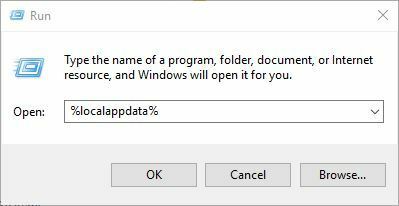
- Mergi la MicrosoftWindowsWinX pliant.
- Ar trebui să vedeți trei foldere de grup. Mergeți la oricare dintre ele și adăugați o nouă comandă rapidă.
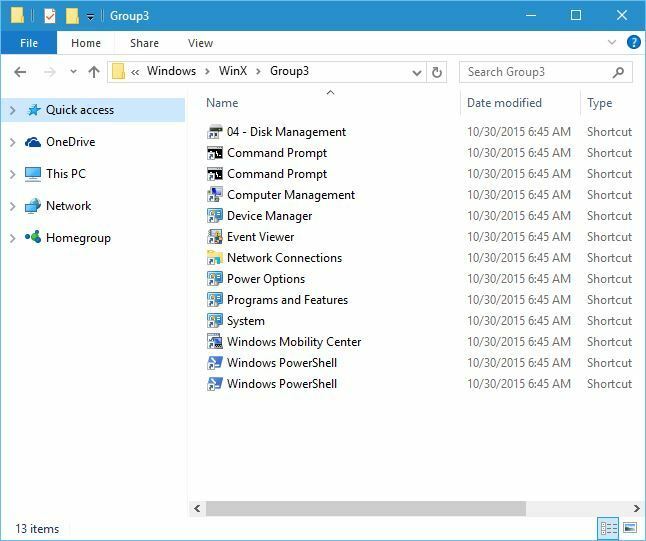
După adăugarea unei noi comenzi rapide, meniul Win + X ar trebui să înceapă să funcționeze fără probleme.
4. Copiați folderul WinX de la un utilizator implicit
Uneori puteți remedia această problemă pur și simplu copiind folderul WinX dintr-un folder de utilizator implicit. Pentru a face acest lucru, urmați acești pași simpli:
- Mergi la C: UsersDefaultAppDataLocalMicrosoftWindows pliant.
- Localiza WinX și copiați-l în profilul dvs. Pentru a face acest lucru, apăsați Tasta Windows + R, introduce % localappdata% și du-te la Microsoft Windows pliant. Lipiți folderul WinX acolo.
Rulați o scanare a sistemului pentru a descoperi erori potențiale

Descărcați Restoro
Instrument de reparare PC

Clic Incepe scanarea pentru a găsi problemele Windows.

Clic Repara tot pentru a remedia problemele cu tehnologiile brevetate.
Rulați o scanare PC cu Restoro Repair Tool pentru a găsi erori care cauzează probleme de securitate și încetinesc. După finalizarea scanării, procesul de reparare va înlocui fișierele deteriorate cu fișiere și componente Windows noi.
După copierea folderului WinX, problema ar trebui rezolvată complet.
- CITEȘTE ȘI: Remediere: erori Autorun.dll în Windows 10
5. Instalați un pachet lingvistic
Puțini utilizatori au raportat că au rezolvat această problemă pur și simplu instalând un pachet lingvistic. Pentru aceasta, urmați acești pași:
- presa Tasta Windows + I pentru a deschide Aplicație Setări.
- Mergi la Timp și limbă> Regiune și limbă.
- Click pe Adăugați o limbă opțiune.
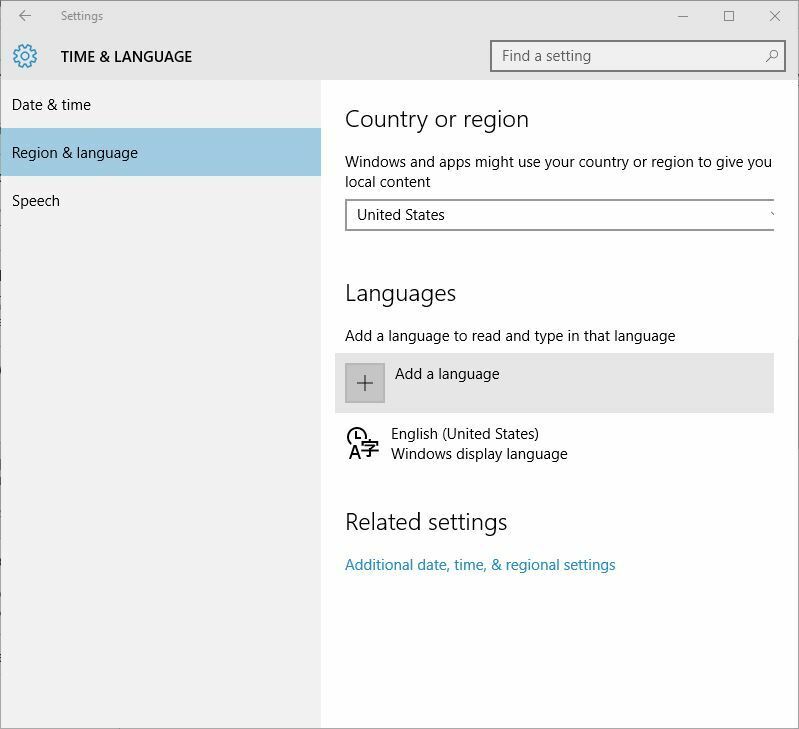
- Selectați limba dorită din listă.
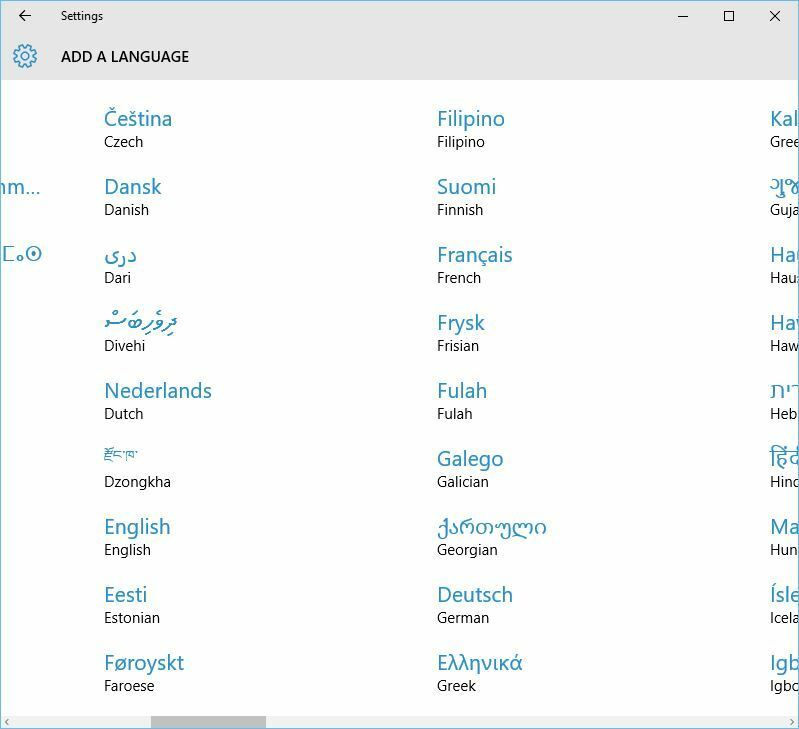
- După instalarea noii limbi, faceți clic pe ea și faceți clic pe Setați ca implicit buton.
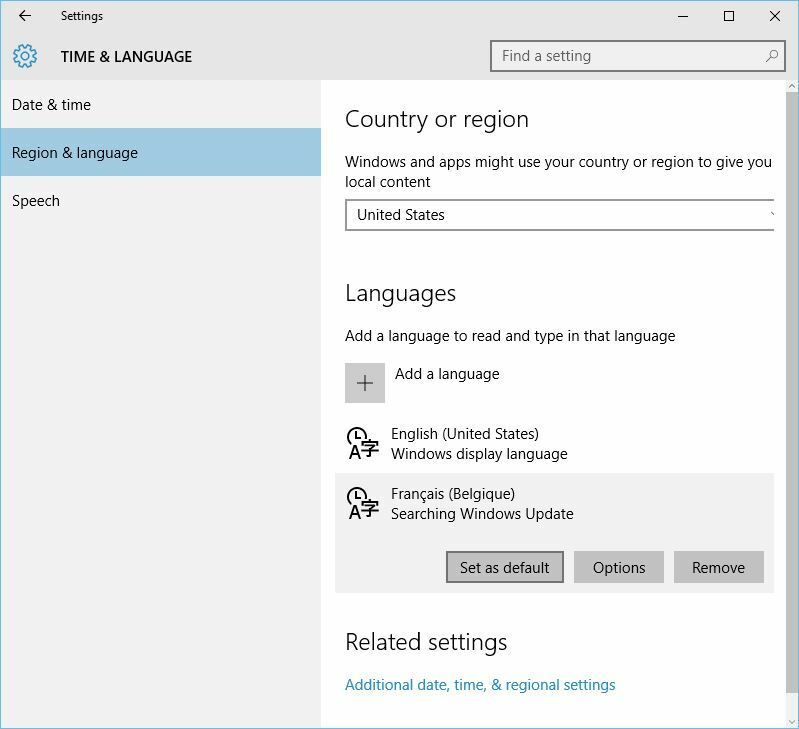
După schimbarea limbii de afișare, meniul Win + X ar trebui să înceapă să funcționeze din nou. Dacă meniul Win + X funcționează, puteți elimina noul adăugat pachete lingvistice și reveniți la limba implicită.
6. Utilizați CCleaner
Potrivit utilizatorilor, această problemă este cauzată de extensiile shell, dar le puteți utiliza CCleaner pentru a le dezactiva. Pentru a dezactiva extensiile shell în CCleaner accesați Instrumente> Pornire> Meniu contextual. Utilizatorii au raportat că problema a fost NVIDIA extensie shell denumită OpenGLShExt Class și, după dezactivarea acesteia, problema a fost complet rezolvată.
- Descărcați ediția gratuită CCleaner
Utilizatorii au raportat că aplicații precum RWipe & Clean, JRiver Media Center, NCH Express Zip sau WinMerge pot provoca, de asemenea, această problemă. De fapt, aproape orice extensie de shell poate provoca apariția acestei probleme, deci este posibil să fie necesar să dezactivați mai multe extensii de shell înainte de a o găsi pe cea care cauzează această problemă.
7. Utilizați ShellExView
Potrivit utilizatorilor, puteți rezolva această problemă găsind și dezactivând extensia shell problematică. Pentru a face acest lucru, puteți utiliza ShellExView instrument. Pur și simplu porniți acest instrument și dezactivați toate intrările care nu sunt Microsoft.
Repornire Windows Explorer și reveniți la ShellExView. Acum încercați să activați extensiile shell în grupuri sau una câte una până când o găsiți pe cea care cauzează această problemă.
Rețineți că va trebui să reporniți Windows Explorer de fiecare dată când dezactivați sau activați o extensie shell.
8. Verificați registrul
Uneori, problemele cu registrul dvs. pot determina oprirea funcționării meniului Win + X. Aparent, modificarea setărilor de comenzi rapide din registry poate cauza această problemă, prin urmare, dacă ați făcut modificări în registru legate de comenzi rapide, este posibil să doriți să reveniți la aceste modificări. Pentru a remedia această problemă, trebuie să faceți următoarele:
- presa Tasta Windows + R si intra regedit. presa introduce sau faceți clic O.K.
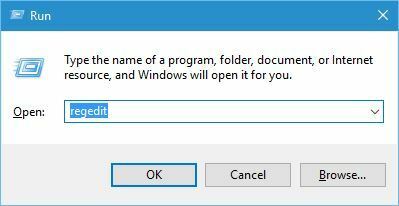
- Mergi la HKEY_CLASSES_ROOTpiffile tasta din panoul din stânga și asigurați-vă că IsShortcut intrarea este disponibilă în panoul din dreapta. Se pare că puteți schimba aspectul pictogramei de comenzi rapide redenumind această intrare în Comenzile rapide sunt, dar asta va face ca meniul Win + X să nu mai funcționeze. Prin urmare, dacă vă amintiți că ați redenumit IsShortcut, asigurați-vă că îl redenumiți la numele original.
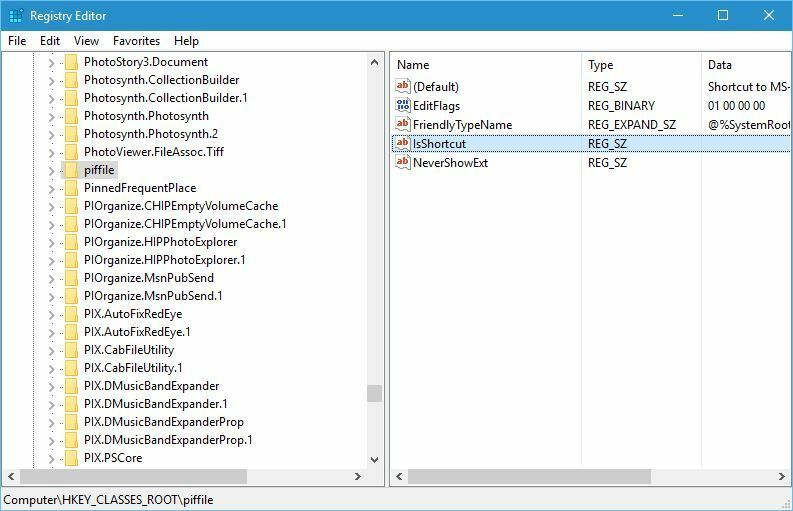
- După aceea, du-te la HKEY_CLASSES_ROOTlnkfile tasta și repetați aceiași pași.
Meniul Win + X este o caracteristică utilă care vă permite să accesați rapid setările Windows 10 și, dacă aveți probleme, ar trebui să le puteți remedia utilizând unele dintre soluțiile noastre.
CITEȘTE ȘI:
- Remediați fișierele și comenzile rapide OneDrive corupte după actualizarea aniversară
- Actualizarea aniversară Windows 10 provoacă probleme în meniul Start
- Remediați problemele din meniul Start utilizând instrumentul de depanare Windows 10 Start Menu
- Remediere: „Meniul de pornire a erorilor critice nu funcționează” pe Windows 10
- Cum se activează sau se dezactivează submeniurile din meniul Start din Windows 10
 Încă aveți probleme?Remediați-le cu acest instrument:
Încă aveți probleme?Remediați-le cu acest instrument:
- Descărcați acest instrument de reparare a computerului evaluat excelent pe TrustPilot.com (descărcarea începe de pe această pagină).
- Clic Incepe scanarea pentru a găsi probleme cu Windows care ar putea cauza probleme PC.
- Clic Repara tot pentru a remedia problemele cu tehnologiile brevetate (Reducere exclusivă pentru cititorii noștri).
Restoro a fost descărcat de 0 cititori luna aceasta.


